Πώς να ανακτήσετε τον κωδικό πρόσβασης του Outlook
Miscellanea / / December 10, 2021
Με εκατομμύρια χρήστες, το Microsoft Outlook είναι μια από τις πιο συχνά χρησιμοποιούμενες εφαρμογές email στον κόσμο λόγω της φήμης του ως ενός από τους καλύτερους παρόχους υπηρεσιών email. Μπορείτε να στέλνετε και να λαμβάνετε email από φίλους, συγγενείς και επαγγελματικές επαφές χρησιμοποιώντας τον λογαριασμό σας στο Outlook. Προτείνεται να το προστατεύσετε με έναν ισχυρό κωδικό πρόσβασης. Ωστόσο, ενδέχεται να αντιμετωπίσετε προβλήματα με την πρόσβαση στον λογαριασμό σας εάν ξεχάσετε τον κωδικό πρόσβασής σας. Και, δεν θα μπορούσατε να έχετε πρόσβαση στα email σας χωρίς αυτό. Έτσι, εάν δεν μπορείτε να θυμηθείτε τον κωδικό πρόσβασής σας, τότε μην ανησυχείτε. Σήμερα, θα συζητήσουμε πώς να ανακτήσετε τους κωδικούς πρόσβασης email και λογαριασμού του Outlook.
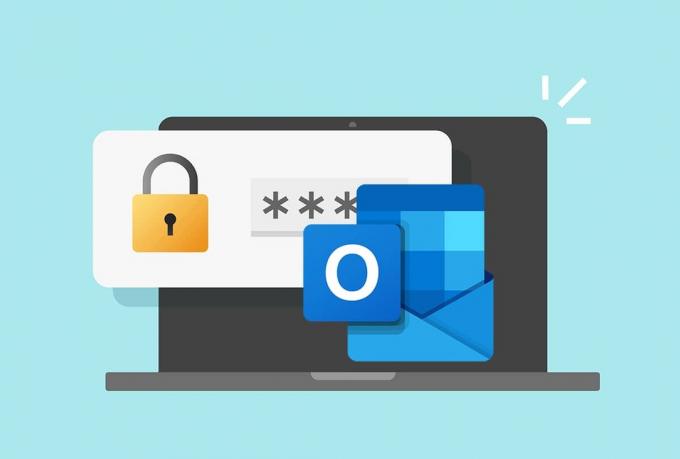
Περιεχόμενα
- Πώς να ανακτήσετε τον κωδικό πρόσβασης ηλεκτρονικού ταχυδρομείου του Outlook
- Αρχεία PST & OST του Outlook
- Πράγματα που πρέπει να έχετε κατά νου
- Μέθοδος 1: Μέσω της σελίδας ανάκτησης λογαριασμού Microsoft
- Μέθοδος 2: Μέσω της σελίδας εισόδου στο Outlook
- Μέθοδος 3: Χρήση εργαλείων τρίτων
Πώς να ανακτήσετε τον κωδικό πρόσβασης ηλεκτρονικού ταχυδρομείου του Outlook
Όταν εισάγετε έναν κωδικό πρόσβασης σε έναν ιστότοπο, είναι δεν αποθηκεύεται σε απλό κείμενο. Ο ιστότοπος δημιουργεί α χασίσι του κωδικού πρόσβασής σας. Ο κατακερματισμός είναι μια μεγάλη συμβολοσειρά αλφαριθμητικών χαρακτήρων που αντιπροσωπεύουν τον κωδικό πρόσβασής σας που αντιστοιχεί στη σύνδεσή σας. Η βάση δεδομένων ανταποκρίνεται θετικά στον συνδυασμό ονόματος χρήστη και κωδικού πρόσβασης και μπορείτε να συνδεθείτε στο λογαριασμό σας. Ωστόσο, όταν ένας χάκερ προσπαθεί να αποκτήσει πρόσβαση στη βάση δεδομένων, το μόνο που βλέπουν είναι μια μακρά λίστα με αινιγματικές τιμές κατακερματισμού.
Τα κακά νέα είναι ότι κάθε κατακερματισμός CRC32 περιέχει πολλές τιμές που ταιριάζουν, πράγμα που σημαίνει ότι υπάρχει μεγάλη πιθανότητα το αρχείο σας να ξεκλειδωθεί από μια εφαρμογή ανάκτησης κωδικού πρόσβασης. Αυτό θα μπορούσε να είναι φανταστικό εάν χρειαστεί να ξεκλειδώσετε το αρχείο PST, αλλά μπορεί να μην διατηρήσει τα δεδομένα σας ασφαλή.
Αρχεία PST & OST του Outlook
Το είδος του λογαριασμού που χρησιμοποιείτε καθορίζει τον τρόπο με τον οποίο το Outlook αποθηκεύει, διαχειρίζεται και προστατεύει τα δεδομένα σας. Τα αρχεία δεδομένων του Outlook χωρίζονται σε δύο κατηγορίες:
PST: Το Outlook χρησιμοποιεί α Προσωπικός πίνακας αποθήκευσης (PST) που είναι ένας μηχανισμός αποθήκευσης fή λογαριασμούς POP και IMAP.
- Το email σας παραδίδεται στο και αποθηκευμένο στον διακομιστή αλληλογραφίας, και μπορείς πρόσβαση σε αυτό διαδικτυακά.
- Μπορείτε να εργαστείτε σε αντίγραφα ασφαλείας των μηνυμάτων ηλεκτρονικού ταχυδρομείου του Outlook, αλλά αυτό θα έχει ως αποτέλεσμα α νέο αρχείο PST.
- PST τα αρχεία μεταφέρονται εύκολα από τον έναν υπολογιστή στον άλλο κατά την εναλλαγή υπολογιστών.
- Αυτά αποθηκεύουν σημαντικές πληροφορίες στο τοπικό σύστημα, όπως π.χ κωδικούς πρόσβασης. Αυτός ο κωδικός πρόσβασης αποτρέπει μη εξουσιοδοτημένα άτομα από την πρόσβαση στο λογαριασμό Outlook, προστατεύοντας τα email και τα δεδομένα χρήστη.
Ως αποτέλεσμα, το αρχείο PST είναι διαθέσιμο για την ανάκτηση κωδικών πρόσβασης email του Outlook.
OST: Όταν θέλετε να διατηρήσετε ένα ολόκληρο τοπικό αντίγραφο ασφαλείας ενός λογαριασμού email, μπορείτε να χρησιμοποιήσετε ένα Πίνακας αποθήκευσης εκτός σύνδεσης (OST) αρχείο.
- Τόσο ο υπολογιστής σας όσο και ο διακομιστής αλληλογραφίας θα αποθηκεύσουν όλες τις πληροφορίες. Αυτό συνεπάγεται ότι ανεξάρτητα από τη συνδεσιμότητα δικτύου, ο ολόκληρη η βάση δεδομένων λογαριασμού χρήστη είναι διαθέσιμη.
- ο συγχρονισμός πραγματοποιείται όταν ο χρήστης δημιουργεί μια σύνδεση με τον διακομιστή αλληλογραφίας.
- Δεν περιλαμβάνει κανέναν κωδικό πρόσβασης.
Πράγματα που πρέπει να έχετε κατά νου
Πριν επαναφέρετε τον κωδικό πρόσβασής σας στο Outlook, έχετε υπόψη σας τα ακόλουθα σημεία:
- Βεβαιωθείτε ότι το διεύθυνση ηλεκτρονικού ταχυδρομείου που παρείχατε είναι ακριβής.
- κεφαλαία απενεργοποιείται ή ενεργοποιείται ανάλογα.
- Δοκιμάστε να συνδεθείτε με ένα διαφορετικόςπεριηγητής διαδυκτίου ή διαγράψτε την προσωρινή μνήμη του προγράμματος περιήγησης.
- Εξάλειψηαποθηκευμένους κωδικούς πρόσβασης καθώς τα παλαιότερα δεδομένα ή η αυτόματη συμπλήρωση ενδέχεται να προκαλέσουν προβλήματα σύνδεσης.
Σημείωση: Για να λειτουργήσουν οι μέθοδοι ανάκτησης κωδικού πρόσβασης του Outlook, θα χρειαστείτε μια εφαρμογή επαλήθευσης, έναν αριθμό τηλεφώνου ή μια διεύθυνση email ανάκτησης.
Μέθοδος 1: Μέσω της σελίδας ανάκτησης λογαριασμού Microsoft
Αυτή η μέθοδος θα αποδειχθεί πιο ωφέλιμη εάν πιστεύετε ότι έχει ή μπορεί να πραγματοποιηθεί μη εξουσιοδοτημένη πρόσβαση. Μπορείτε να επαναφέρετε απευθείας τον λογαριασμό σας Microsoft για να επαναφέρετε την πρόσβαση σε όλες τις υπηρεσίες της Microsoft, συμπεριλαμβανομένου του MS Outlook και του Microsoft store, όπως εξηγείται παρακάτω:
1. Για να επαναφέρετε τον κωδικό πρόσβασής σας, μεταβείτε στη Microsoft Ανακτήστε τον λογαριασμό σας ιστοσελίδα.
2. Πληκτρολογήστε το δικό σας Διεύθυνση email του Outlook στο email, τηλέφωνο ή όνομα Skype πεδίο και κάντε κλικ Επόμενο.
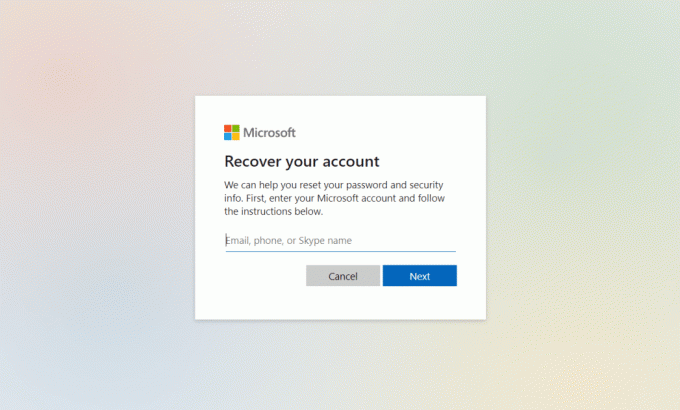
3. Επιλέγω ΗΛΕΚΤΡΟΝΙΚΗ ΔΙΕΥΘΥΝΣΗ επιλογή ως απάντηση σε Πώς θα θέλατε να λάβετε τον κωδικό ασφαλείας σας;
Σημείωση: Εάν έχετε συνδέσει τον αριθμό τηλεφώνου σας τότε, θα έχετε μια άλλη επιλογή για να επαληθεύσετε την ταυτότητά σας μέσω του αριθμού τηλεφώνου. Μπορείτε να επιλέξετε οποιαδήποτε επιλογή σας βολεύει.
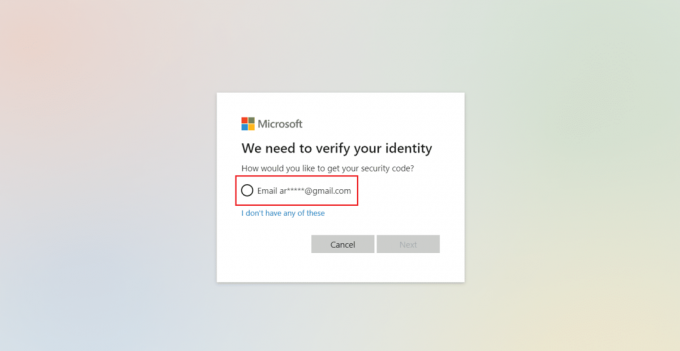
4. Καταχώρησε διεύθυνση ηλεκτρονικού ταχυδρομείου και κάντε κλικ στο Πάρετε τον κωδικό, όπως φαίνεται.

5. Μετά από αυτό, θα λάβετε ένα κωδικός επαλήθευσης στο διεύθυνση ηλεκτρονικού ταχυδρομείου μπήκες.
6. Τώρα, εισάγετε το κωδικός επαλήθευσης έλαβε και κάντε κλικ στο Συνδεθείτε.
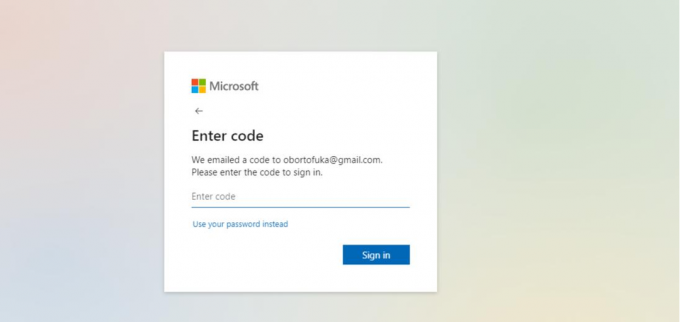
7. Δημιουργώ ένα Νέος Κωδικός με τουλάχιστον 8 χαρακτήρες. Εισαγάγετε ξανά τον κωδικό πρόσβασης & Κάντε κλικ Επόμενο, όπως απεικονίζεται.
Σημείωση: Θυμηθείτε να ενεργοποιήσετε/απενεργοποιήσετε το caps lock όπως επιθυμείτε.
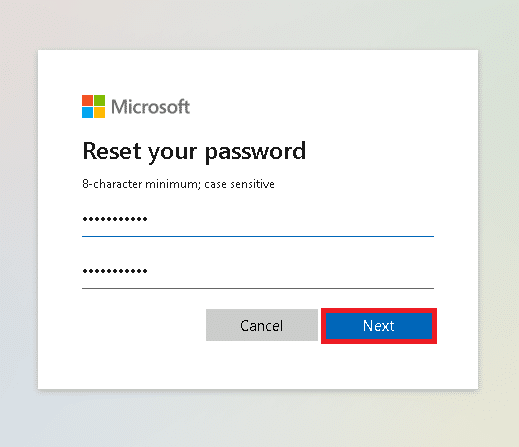
Διαβάστε επίσης:Πώς να απενεργοποιήσετε την απόδειξη ανάγνωσης email του Outlook
Μέθοδος 2: Μέσω της σελίδας εισόδου στο Outlook
Δείτε πώς μπορείτε να ανακτήσετε τον κωδικό πρόσβασης του Outlook μέσω της σελίδας σύνδεσης του Outlook.
1. μεταβείτε στο Σελίδα σύνδεσης στο Outlook στο πρόγραμμα περιήγησής σας.
2. Καταχώρησε email του Outlookδιεύθυνση και κάντε κλικ Επόμενο.
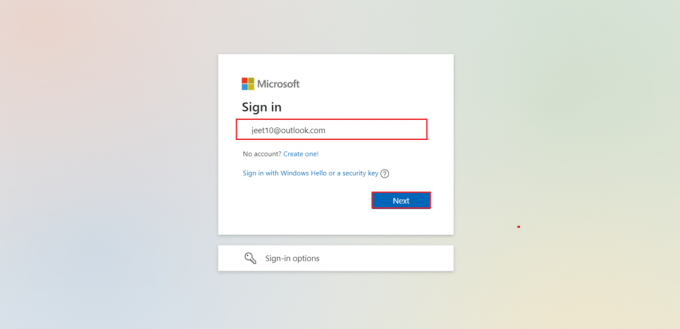
3. Εδώ, κάντε κλικ στο Ξεχάσατε τον κωδικό? επιλογή που εμφανίζεται και επισημαίνεται παρακάτω.
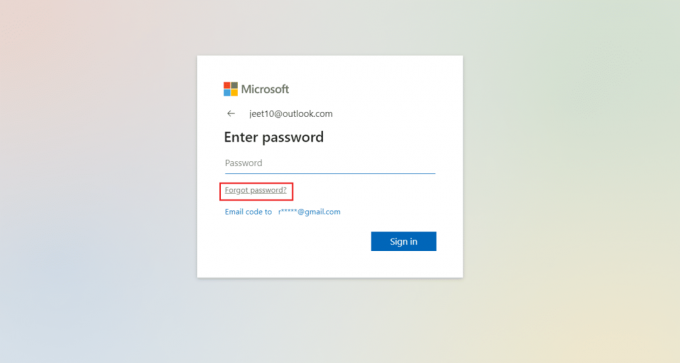
4. Τώρα, ακολουθήστε βήματα 3-7 απο τα παραπανω Μέθοδος 1 για να λάβετε τον κωδικό επαλήθευσης και να επαναφέρετε τον κωδικό πρόσβασης.
Διαβάστε επίσης:Διορθώστε την επανεμφάνιση του μηνύματος κωδικού πρόσβασης του Outlook
Μέθοδος 3: Χρήση εργαλείων τρίτων
Τα αρχεία PST είναι κατάλληλα για την ανάκτηση του μηνύματος ηλεκτρονικού ταχυδρομείου του Outlook, εάν δεν καταφέρετε να ανακτήσετε τον κωδικό πρόσβασης του Outlook. Ωστόσο, τα περισσότερα αρχεία PST προστατεύονται με κωδικούς πρόσβασης. Εάν αυτά τα αρχεία καταστραφούν, τότε θα είναι σχεδόν αδύνατο να ανακτήσετε τα δεδομένα σας. Έτσι, θα χρειαστεί να χρησιμοποιήσετε ένα εργαλείο επισκευής PST. Πολλά τέτοια εργαλεία είναι διαθέσιμα αλλά Επισκευή PST του Outlook Το εργαλείο είναι ένα από τα δημοφιλή. Τα βασικά χαρακτηριστικά του περιλαμβάνουν:
- Βαθιά σάρωση για αναζήτηση ανακτήσιμων δεδομένων
- Ανάκτηση email, συνημμένων, επαφών, ημερολογίου, σημειώσεων κ.λπ.
- Επισκευή αρχείων PST μεγέθους έως 2 GB
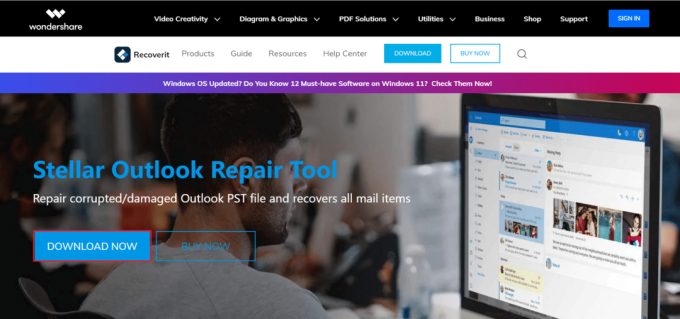
Διαβάστε επίσης:Πώς να συγχρονίσετε το Ημερολόγιο Google με το Outlook
Συχνές Ερωτήσεις (FAQ)
Q1. Τι είναι τα αρχεία PST;
Απ. Τα μηνύματά σας, οι επαφές και άλλα στοιχεία του Outlook διατηρούνται σε ένα αρχείο PST (ή Αρχείο δεδομένων του Outlook) στον υπολογιστή σας. Δημιουργείται από προεπιλογή κάθε φορά που ένας χρήστης δημιουργεί έναν λογαριασμό στο Outlook.
Ε2. Τι κάνει ένα αρχείο OST διαφορετικό από ένα αρχείο PST;
Απ. Ένα αρχείο OST είναι ένα αρχείο δεδομένων εκτός σύνδεσης που δημιουργήθηκε από το Microsoft Outlook και τον διακομιστή για αποθήκευση δεδομένων ενώ δεν είναι συνδεδεμένα στο διαδίκτυο. Το Outlook και ο Exchange Server, από την άλλη πλευρά, δεν δημιουργούν αρχεία PST.
Ε3. Είναι δυνατή η μετατροπή ενός αρχείου OST σε PST;
Απ. Ναί. Είναι εφικτή η μετατροπή αρχείων μεταξύ των δύο μορφών. Ωστόσο, δεν συνιστάται να το κάνετε.
Συνιστάται:
- Πώς να απενεργοποιήσετε τη γραμμή παιχνιδιών Xbox στα Windows 11
- Πώς να δημιουργήσετε έναν τοπικό λογαριασμό στα Windows 11
- Τρόπος εξαγωγής αποθηκευμένων κωδικών πρόσβασης από το Google Chrome
- Τι είναι το Google Chrome Elevation Service
Ελπίζουμε ότι αυτός ο οδηγός ήταν χρήσιμος και θα μπορούσατε να μάθετε πώς να ανακτήσετε τον κωδικό πρόσβασης του λογαριασμού email του Outlook. Ενημερώστε μας εάν η παραπάνω μέθοδος λειτούργησε για εσάς ή όχι. Επίσης, εάν έχετε οποιεσδήποτε απορίες/προτάσεις σχετικά με αυτό το άρθρο, μην διστάσετε να τις αφήσετε στην ενότητα σχολίων.



